mindannyian tanúi voltunk annak a helyzetnek, amikor meglehetősen sürgős e-mailt kell kapnia, de nem jelenik meg. Nem számít, melyik e-mail klienst használja, ez a probléma állandó veszélyt jelent a világméretű webmail-felhasználók számára, de a Yahoo esetében ez a probléma egyre gyakoribbá vált. A Yahoo mail fogadásával kapcsolatos problémák az elmúlt években felgyorsultak, és naponta több hasonló eseményről számoltak be. Ha Yahoo-fiókja nem kap e-maileket, akkor az első dolog, amit tehet, a pánik, de ez nem segít. Akkor mi segítene? Beszéljük meg, milyen megoldások állnak rendelkezésre arra a helyzetre, amikor a Yahoo mail nem kap e-maileket különböző platformokon.
Tartalomjegyzék
okok, amelyek miatt a Yahoo nem kap e-maileket
rengeteg oka lehet A Yahoo mail fogadási problémáinak. Az ok világos megértése szükséges a probléma kiváltó okának elhárításához.
- a Yahoo mail server nem működik
- problémák vannak a Yahoo mail Fiókbeállításaival.
- nem megfelelő Yahoo e-mail szűrők.
- probléma a számítógéppel.
- e-mail továbbítás
- Blokkolt kapcsolatok
- böngésző problémák.
nézze meg ezt a kapcsolódó videót:-
megoldások a “Yahoo Mail nem kap e-mailt” problémák megoldására különböző platformokon
Általános hibaelhárítás a Yahoo Mail fiókban:
1. megoldás: Ellenőrizze a Spam mappát
A Yahoo meglehetősen hatékony szűrőket kínál a spam és a nem kívánt e-mailek rendezésére. Megakadályozza a beérkező levelek felesleges e-mailekkel történő feltöltését, de néha az e-mailek túlcsordulása miatt ezek a szűrők hibákat hajtanak végre, például az e-maileket helytelen mappákba irányítják. Ezért tartsa szemmel a Yahoo e-mail fiók Spam mappáját. Van esély arra, hogy e-mailjei a beérkező levelek helyett a “Spam” mappába kerülnek. Ha úgy találja, hogy fontos e-mailjeit Spambe menti, áthelyezheti őket a postaládájába, ha jobb egérgombbal kattint az e-mailre.
2. megoldás: Ellenőrizze a Yahoo Mail szűrőket
mint fentebb tárgyaltuk, szűrőkre van szükség ahhoz, hogy a beérkező levelek mentesek legyenek a spamtől, és a Yahoo mail szűrők nagyon jók ebben, mivel automatikusan kategorizálják a bejövő e-maileket. Bár a szűrők a felhasználó kényelmét szolgálják, néha megszakíthatják a bejövő e-mailek áramlását a nem szükséges e-mailek szűrésével. Tehát menjen a Yahoo Mail beállításainak” szűrő ” szakaszába, és módosítsa a szabályokat, ha problémákat okoznak az Ön számára. Ellenőrizze az összes szűrőt is, hogy ellenőrizze, hová mennek a bejövő e-mailek, Ez megkönnyíti a vadászatot.
3.megoldás: Ellenőrizze a “válasz” címet
A “válasz” cím a Yahoo lenyűgöző funkciója, amely lehetővé teszi egy adott e-mail cím beállítását a címzettek számára, hogy válaszoljanak. Miután beállította a válaszcímet, a bejövő e-mailek a megadott e-mail fiókba kerülnek. Tehát nyissa meg a Beállítások>>postaládákat, és ellenőrizze, hogy az üzenetek nem a Yahoo mail e-mail címre vannak-e irányítva.
ezért ellenőrizze az aktív válasz-címet, és nézze meg, hogy a hiányzó e-mailek ott vannak-e tárolva.
4.megoldás: Ellenőrizze a blokkolt névjegyzéket
ha nem kap e-maileket egy adott személytől, akkor ennek oka lehet, hogy tévesen vagy szándékosan blokkolta a címzettet. Tehát a legegyszerűbb módja annak, hogy ellenőrizze a blokkolt címlistát a Beállítások Biztonsági és Adatvédelmi opciójából a Yahoo mail fiókjában.
az összes blokkolt névjegy ábécé sorrendben jelenik meg, keresse meg azt a névjegyet, amelyről nem kap e-maileket.
5.megoldás: küldjön egy teszt e-mailt magának
ez a legegyszerűbb módja annak, hogy megbizonyosodjon arról, hogy mi okozza a levelek fogadását a Yahoo mail-ben. Lehet, hogy probléma van a Yahoo végétől, így ha hozzáférhet fiókjához, küldjön magának egy e-mailt, és ellenőrizze a postai kézbesítési rendszer működését. Ha az e-mail nem éri el a beérkező leveleket, akkor egy adott hibakódot kap, keresse meg a kódot, és keresse meg a megfelelő megoldást.
a Yahoo mail fogadásával kapcsolatos hibák elhárítása a számítógépen
1. megoldás: Ellenőrizze az internetkapcsolatot
internetkapcsolattal kapcsolatos problémák esetén a Yahoo küldési és fogadási hibái nagyon gyakoriak lehetnek. Ha nem tud e-maileket fogadni a Yahoo-n, ennek oka lehet olyan alapvető hibák, mint az internetes problémák. Tehát ellenőrizze, hogy készüléke stabil internetkapcsolathoz van-e csatlakoztatva. A hálózati kapcsolat működésének ellenőrzéséhez nyissa meg a választott böngészőt, és végezzen véletlenszerű keresést, vagy próbáljon meg más webes alkalmazásokat használni, és nézze meg, hogy tökéletesen működnek-e.
2. megoldás: Ellenőrizze a Yahoo Mail Server állapotát
A Yahoo mail rendelkezik egy dedikált szerverrel, amely biztosítja az e-mail szolgáltatás megfelelő működését. Ezért, ha nem tud e-maileket küldeni a Yahoo mail fiókjából, ennek oka lehet a szerver problémái. Tehát annak ellenőrzéséhez, hogy a Yahoo mail szerver nem működik-e, LÉPJEN a https://downdetector.com/status/yahoo-mail/ oldalra, és ellenőrizze, hogy talál-e hibát a Yahoo mail szerverrel.
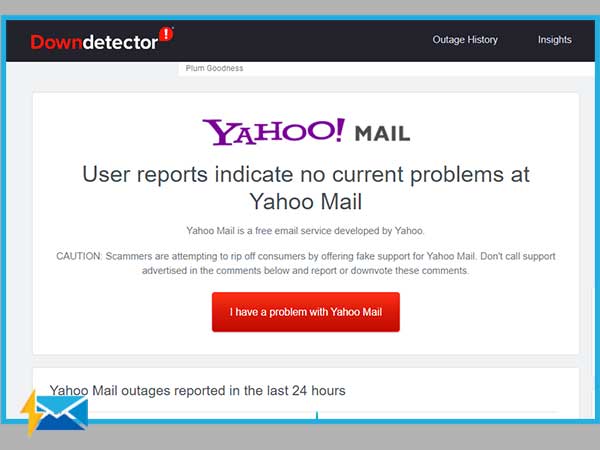
3. megoldás: optimalizálja böngészőjét
A Yahoo a problémamentes böngészővel működik a legjobban, és a böngésző hibamentes marad, ha rendszeresen optimalizálja. Ezért győződjön meg róla, hogy eltávolítja a cookie-kat, a gyorsítótárat és az előzményeket a webböngészőből, és mindig használja a böngésző legújabb verzióját. Legtöbben a Google chrome-ra támaszkodunk, ezért kidolgozzuk, hogyan optimalizálhatja böngészője holisztikus teljesítményét.
Kezdje azzal, hogy megszünteti a gyorsítótárat és a cookie-kat, mivel ezek megakadályozhatják a szerverkapcsolatot, és így nem fog e-maileket kapni a Yahoo mail fiókjában.
- tehát először nyissa meg a Chrome-ot, és érintse meg a jobb felső sarokban lévő hárompontos ikont.
- kattintson a legördülő menü “További eszközök” elemére.
- Most válassza a Böngészési adatok törlése lehetőséget.
- válasszon cookie-kat, egyéb webhelyadatokat, valamint gyorsítótárazott képeket és fájlokat az összes felesleges adat törléséhez.
- ezután indítsa újra a böngészőt, és ellenőrizze, hogy a Yahoo mail fogadásával kapcsolatos problémák megoldódtak-e.
4.megoldás: Ellenőrizze a Yahoo Mail konfigurációját
ha a Yahoo mail alkalmazást MS Outlook vagy más asztali e-mail klienseken használja, a Yahoo mail konfigurációs beállításainak megfelelő megadása fontos a levelek fogadásával kapcsolatos problémák elhárításához. A Yahoo IMAP -, POP-és SMTP-beállításai fontosak a Yahoo-fiókok legjobb teljesítményének eléréséhez, ha harmadik féltől származó e-mail szolgáltatással konfigurálják őket. Tehát, ha nem kap e-mailt, ellenőrizze a beállításokat, és egyeztesse őket a következőkkel, használhatja az IMAP és a POP beállítások egyikét.
bejövő levél (POP) szerver
- szerver – pop.mail.yahoo.com
- Port – 995
- SSL szükséges – Igen
bejövő levelek (IMAP) szerver
- szerver – imap.Posta.Jehu.com
- Port-993
- SSL szükséges-Igen
kimenő levelek (SMTP) szerver
- szerver – smtp.mail.yahoo.com
- Port – 465 vagy 587
- SSL – t igényel-igen
- TLS – t igényel-igen (ha van ilyen)
- hitelesítést igényel-igen
bejelentkezési adatai
- e-mail címe-a teljes e-mail címe – [email protected].)
- Password – Generate App Password
- hitelesítést igényel – igen
hibaelhárítás a Yahoo mail fogadó hibák Androidon
1.megoldás: próbálja meg használni a Yahoo Mail App
ha harmadik féltől származó e-mail kliens alkalmazást használ a Yahoo mail eléréséhez, próbálja meg váltani azt a Yahoo mail alkalmazással. A Yahoo hivatalos alkalmazása a Yahoo-fiókokhoz működik a legjobban, tehát ha a Yahoo hibákat kap harmadik féltől származó ügyfeleknél, akkor a Yahoo dedikált alkalmazása.
2. megoldás: Frissítse a Yahoo Mail alkalmazást
A legjobb eredmények elérése érdekében mindig használja a Yahoo mail alkalmazás legújabb verzióját. Általában a Yahoo alkalmazás automatikusan telepíti a legújabb verziót, de néha ellenőriznie kell a Yahoo mail webhelyét, hogy rendelkezésre áll-e a legújabb verzió. A Yahoo mail alkalmazás frissítéséhez nyissa meg a:
- menjen az App Store-ba.
- kattintson a frissítésekre.
- keresse meg a Yahoo alkalmazást, majd kattintson a Frissítés gombra.
3. megoldás: Hitelesítési típus
hitelesítési protokollok szükségesek ahhoz, hogy a Yahoo alkalmazás csatlakozzon és kommunikáljon a levelezőszerverekkel. A bejövő kiszolgáló hitelesítési típusához – SSL-nek kell lennie, azonban a kimenő kiszolgáló esetében TLS.
4.megoldás: kijelentkezés és bejelentkezés
ha a Yahoo mail alkalmazás megszakította a kapcsolatot, ami miatt nem tud e-maileket küldeni vagy fogadni Yahoo-fiókjával, próbáljon meg kijelentkezni, majd jelentkezzen be újra.
5. megoldás: Ellenőrizze a beérkező levelek korlát
A Yahoo meghatározott tárhelykorlátot kínál a beérkező levelek számára, és ha ezt a korlátot átlépi, akkor nem tárolható több üzenet a Beérkezett üzenetek mappában. Ezért próbálja meg eltávolítani néhány felesleges e-mailt, és nézze meg, hogy kaphat-e új e-maileket. Ez a módszer a Yahoo mail
6. megoldás böngészőalapú és mobilalapú verzióihoz egyaránt ajánlott: Reach Yahoo közvetlenül
A legtöbben habozzon, hogy elérje a hivatalos Yahoo támogatást, mert túl félünk a csalás, de a Yahoo hivatalos támogatási honlapján, akkor kap a lehetőséget, hogy rengeteg találékony cikkeket, amelyek segítenek javítani a fiók állapotát.
a Yahoo Mail fogadásával kapcsolatos hibák elhárítása iPhone-on
1.megoldás: távolítsa el és telepítse újra az alkalmazást
ha a Yahoo mail alkalmazást használja fiókja eléréséhez, próbálja meg eltávolítani az alkalmazást, majd telepítse újra. Ez kijavíthatja a go legtöbb hibáját. De ha a Yahoo-t használja az iPhone mail alkalmazásával. távolítsa el a fiókot, és próbálja meg újra konfigurálni.
2.megoldás: kijelentkezés és bejelentkezés
az okostelefonokhoz hasonlóan a Yahoo mail alkalmazásból való újbóli kijelentkezés és bejelentkezés segíthet megszabadulni a Yahoo mail fogadási hibáitól.
3.megoldás: ürítsen néhány tárhelyet az iPhone-on
próbáljon megtisztítani egy kis helyet az iPhone-on, ha a Yahoo mail alkalmazás nem kap új e-mailt. Elegendő hely szükséges a Yahoo alkalmazás megfelelő működéséhez, ezért távolítson el egy kis helyet az iPhone memóriájában, és ellenőrizze, hogy ez megoldotta-e a problémát.
megjegyzés: az iPhone és az okostelefonok ugyanazokkal a hibaelhárítási tippekkel rendelkeznek, így az Android felhasználók számára említett összes javítást az iPhone felhasználók is használhatják, és fordítva.